

|
Office Visio 是Office軟件系列中的負責繪制流程圖和示意圖的軟件,是一款便于IT和商務人員就復雜信息、系統和流程進行可視化處理、分析和交流的軟件。使用 Office Visio 圖表,可以促進對系統和流程的了解。 Office Visio是款十分不錯的軟件,相信你們的工作中也會經常的使用到,不過你們知道其中調節連接線連接文本位置的方法嗎?本篇教程就帶來了Microsoft Office Visio調節連接線連接文本位置的具體操作流程。 我們需要先打開Microsoft Office Visio軟件,然后雙擊兩個圖形間的連接線,添加需要的文字 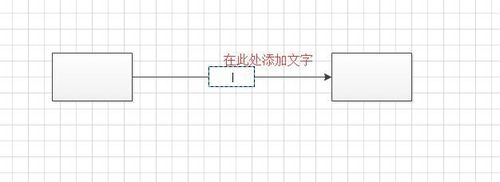 接著點擊菜單欄上部的指針工具,然后選中連接線。  再點擊如圖所示的文本塊按鈕,或者同時按Shift+Ctrl+4,這時,注釋文字會被八個藍色的小方塊包圍起來。  最后我們把鼠標移到文字上方,箭頭上會多一個十字,按下鼠標左鍵同時拖動文字,就可以把注釋文字移動到任何想要的位置了。  需要大家注意: 第4步時,不要按著鼠標,把它移到文字上方。而是要移到文字上方之后再按鼠標左鍵 Visio 調節連接線連接文本位置的具體操作圖解教程的下載地址:Visio幫助您創建具有專業外觀的圖表,以便理解、記錄和分析信息、數據、系統和過程。 |
溫馨提示:喜歡本站的話,請收藏一下本站!